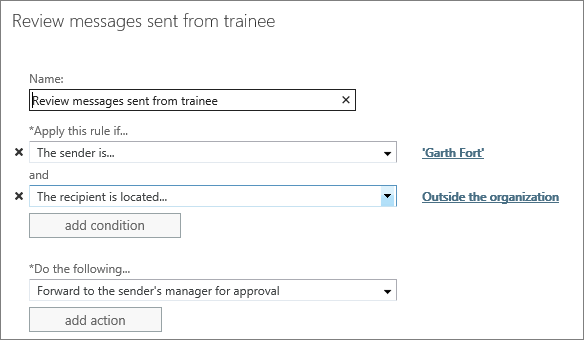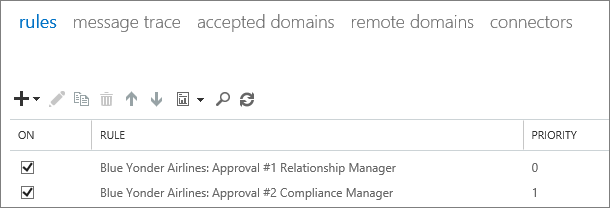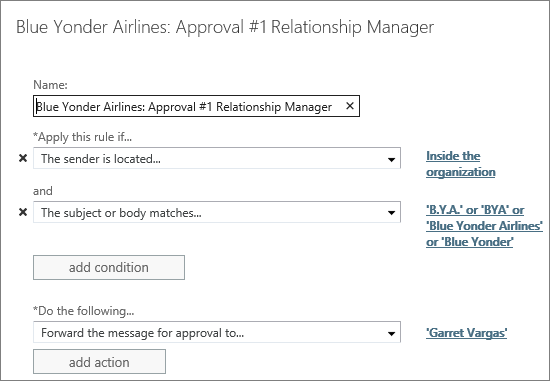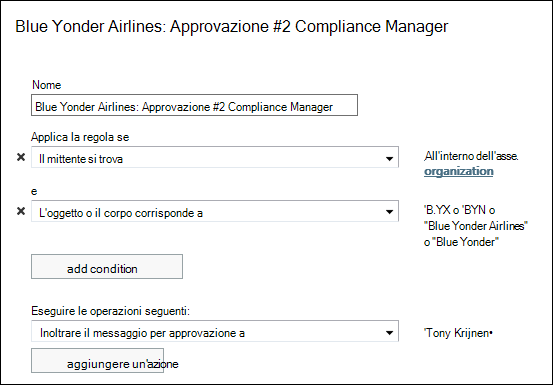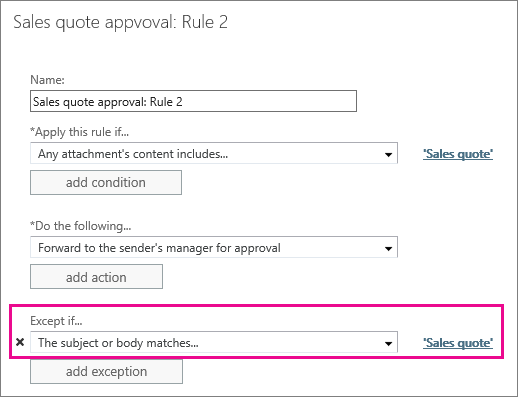Usare le regole del flusso di posta per gli scenari di approvazione dei messaggi in Exchange Online
Nota
Questo articolo non si applica alle organizzazioni autonome Exchange Online Protection (EOP).
Nelle organizzazioni Exchange Online, un destinatario moderato richiede l'approvazione di uno o più moderatori prima che i messaggi vengano recapitati al destinatario. Per altre informazioni, vedere Destinatari moderati in Exchange Online.
Tuttavia, a parte le eccezioni di mittenti specifici, quando si configurano le impostazioni di moderazione nelle proprietà del destinatario, tutti i messaggi inviati al destinatario richiedono l'approvazione prima che vengano recapitati, indipendentemente dal contenuto o dalle specifiche dei messaggi.
Per un controllo granulare sul tipo e sulle circostanze dei messaggi che richiedono moderazione, è possibile usare le regole del flusso di posta (note anche come regole di trasporto). Questo articolo illustra esempi di utilizzo delle regole del flusso di posta per la moderazione per soddisfare requisiti legali, di conformità o aziendali specifici.
Inoltrare i messaggi al responsabile di un mittente per l'approvazione
Ecco alcuni tipi comuni di messaggi che potrebbero richiedere l'approvazione del manager:
- Messaggi inviati da un utente a determinati gruppi o destinatari di distribuzione
- Messaggi inviati a utenti o partner esterni
- Messaggio inviato tra due gruppi
- Messaggi inviati con contenuto specifico, ad esempio il nome di un cliente specifico
- Messaggi inviati da un traininge
Per richiedere l'invio di messaggi al responsabile del mittente per l'approvazione, seguire questa procedura:
Creare una regola del flusso di posta usando il modello Invia messaggi a un moderatore .
Configurare l'azione per inviare messaggi al responsabile del mittente per l'approvazione: Eseguire le operazioni seguenti>Inoltrare il messaggio per l'approvazione>al responsabile del mittente.
Configurare le condizioni che definiscono i messaggi che richiedono l'approvazione in Applica questa regola se.
Ecco un esempio in cui tutti i messaggi esterni inviati dal traininge denominato Garth Fort richiedono l'approvazione da parte del responsabile:
Applicare questa regola se>Il mittente>è questa persona>avinash@beta.nikey.in
e
Applicare questa regola se>Il destinatario>è esterno/interno>All'esterno dell'organizzazione
Eseguire le operazioni seguenti>Inoltrare il messaggio per l'approvazione>al responsabile del mittente
Nota
Alcune impostazioni delle regole, inclusa la possibilità di aggiungere più condizioni o eccezioni alla regola come in questo esempio, sono nascoste per impostazione predefinita. Per visualizzarli, selezionare Altre opzioni.
Configurare una catena di approvazione dei messaggi
È possibile richiedere più livelli di approvazione per i messaggi. Ad esempio, è possibile richiedere che i messaggi a un cliente specifico vengano approvati prima da un responsabile delle relazioni con il cliente e quindi da un responsabile della conformità oppure è possibile richiedere che le note spese vengano approvate da due livelli di responsabili.
Per creare questo tipo di approvazione a più livelli, creare una regola del flusso di posta per ogni livello di approvazione. Ogni regola rileva gli stessi modelli nei messaggi, come indicato di seguito:
La prima regola inoltra il messaggio al primo moderatore. Dopo che il primo moderatore ha approvato il messaggio, una seconda regola inoltra il messaggio al secondo moderatore e così via.
Se tutti i moderatori della catena approvano il messaggio, il messaggio originale viene inviato ai destinatari previsti.
Se uno dei moderatori della catena rifiuta la richiesta di approvazione, il mittente riceve un messaggio di rifiuto.
Se una delle richieste di approvazione non viene approvata entro la scadenza (due giorni per Exchange Online), il mittente riceve un messaggio di scadenza.
Nota
L'elaborazione dei messaggi moderati scaduti viene eseguita ogni sette giorni. Questo intervallo significa che un messaggio moderato può scadere in qualsiasi momento tra due e nove giorni.
Nell'esempio seguente si presuppone che si disponga di un cliente denominato Blue Yonder Airlines e che sia il responsabile delle relazioni con il cliente che il responsabile della conformità approverà tutti i messaggi inviati al cliente.
Come illustrato nello screenshot seguente, si creano due regole. La prima regola passa al responsabile approvazione di primo livello. La seconda regola passa al responsabile approvazione di secondo livello.
La prima regola identifica tutti i messaggi con il nome della società Blue Yonder Airlines nell'oggetto o nel messaggio e invia questi messaggi al responsabile delle relazioni con il cliente interno denominato Garret Vargas.
Nome: Blue Yonder Airlines: Approval #1 Relationship Manager
Priorità: prima della seconda regola.
Applicare questa regola se>Il mittente>è esterno/interno>All'interno dell'organizzazione>.
e
Applicare questa regola>Oggetto o corpo>soggetto o corpo include una qualsiasi di queste parole> 'B.Y.A' o 'BYA' o 'Blue Yonder Airlines' o 'Blue Yonder'.
Eseguire le operazioni seguenti>Inoltrare il messaggio per l'approvazione>Inoltrare il messaggio per l'approvazione> Avinash P.
La seconda regola invia questi messaggi al responsabile della conformità, Tony Krijnen, per l'approvazione:
Nome: Blue Yonder Airlines: Approval #2 Compliance Manager
Priorità: dopo la prima regola.
Applicare questa regola se>Il mittente si trova>All'interno dell'organizzazione.
e
Applicare questa regola se>L'oggetto o il ragazzo corrisponde> 'B.Y.A' o 'BYA' o 'Blue Yonder Airlines' o 'Blue Yonder'.
Eseguire le operazioni seguenti>Inoltrare il messaggio per l'approvazione a> Tony Krijnen.
Inoltrare messaggi che corrispondono a uno dei diversi criteri
All'interno di una regola del flusso di posta, tutte le condizioni nella regola devono essere true affinché la regola corrisponda (Condition1 AND Condition2). Se si vuole applicare la stessa azione per più condizioni (Condition1 O Condition2), è necessario creare una regola separata per ogni condizione.
A tale scopo, nella pagina Regole di EAC creare una regola per la prima condizione. Selezionare quindi la regola, selezionare Copia e modificare le condizioni nella nuova regola in modo che corrispondano alla seconda condizione.
Per gli scenari di approvazione, prestare attenzione quando si creano più regole con la stessa azione in modo che lo stesso messaggio non venga inviato più volte al moderatore. Aggiungere un'eccezione alla seconda regola in modo che ignori i messaggi corrispondenti alla prima regola.
Ad esempio, si vuole inviare un messaggio a un moderatore se il messaggio contiene "offerta di vendita" nella riga dell'oggetto o nel corpo del messaggio o nel contenuto di eventuali allegati.
Sono necessarie due regole. Se la prima regola controlla la riga dell'oggetto o il corpo del messaggio, la seconda regola che controlla il contenuto dell'allegato richiede un'eccezione che controlla la presenza di "offerta di vendita" nella riga dell'oggetto o nel corpo del messaggio (condizione della prima regola).
- Nome: Approvazione offerta di vendita: Regola 2
- Priorità: inferiore alla prima regola.
- Applicare questa regola se>Qualsiasi allegato>il contenuto include una qualsiasi di queste parole> Offerta di vendita.
- Eseguire le operazioni seguenti>Inoltrare il messaggio per l'approvazione>al responsabile del mittente
- Tranne se>Oggetto o corpo>soggetto o corpo corrisponde a questi modelli di> testo Offerta di vendita.
Nota
Come descritto in precedenza, alcune impostazioni delle regole, inclusa la possibilità di aggiungere più condizioni o eccezioni alla regola come in questo esempio, sono nascoste per impostazione predefinita. Per visualizzarli, selezionare Altre opzioni.